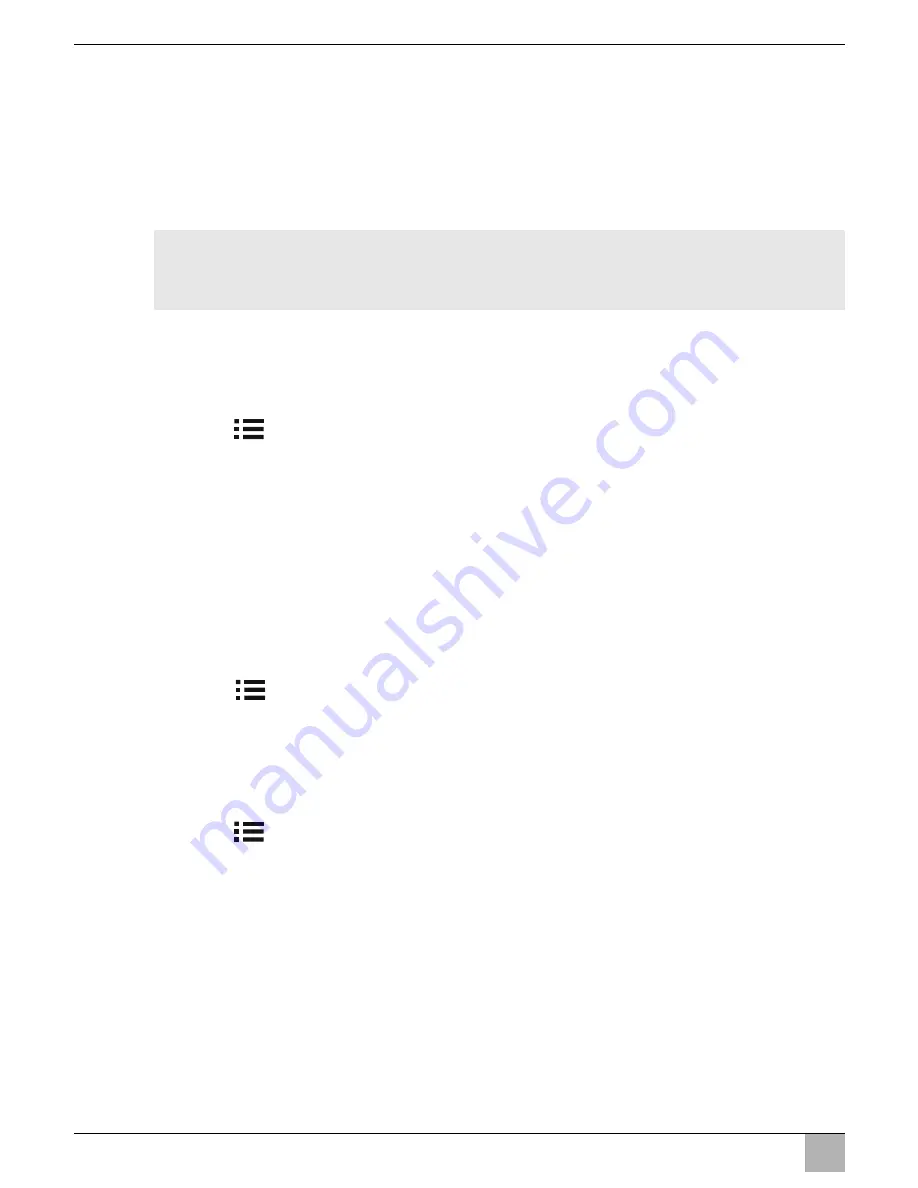
Uso del monitor LCD
PerfectView M55LX, M75LX
ES
68
8.4
Ajustar la fuente de vídeo
Para ajustar la fuente de vídeo, proceda como se indica a continuación (fig.
0
,
página 6):
➤
Para cambiar entre las fuentes de vídeo, pulse la tecla “CAM” (
6
).
✓
El monitor cambia de cámara siguiendo la secuencia: “cámara 1 – cámara 2 –
cámara 3 – cámara 4”.
I
8.5
Ajustar la búsqueda automática
Para ajustar la búsqueda automática, proceda como se indica a continuación (fig.
0
,
página 6):
➤
Pulse la tecla “
” (
5
) las veces que haga falta hasta que se visualice el menú “Bús-
queda automática”.
➤
Pulse la tecla “+” (
3
) para activar la búsqueda automática.
✓
El monitor cambia automáticamente de cámara siguiendo la secuencia “cámara 1 –
cámara 2– cámara 3 – cámara 4” en el tiempo preestablecido.
Una vez realizada la primera pasada, ya solo se visualizarán las entradas que tengan
cámaras conectadas.
En este modo de funcionamiento el sonido está desactivado.
Ajustar la duración de la visualización
Para la visualización se puede ajustar una duración entre 2 y 20 segundos.
➤
Pulse la tecla “
” (
5
) las veces que haga falta hasta que se visualice el menú
“Retardo cám.”.
➤
Pulse la tecla “+” (
3
) para aumentar la duración de la indicación de las cámaras.
Pulse la tecla “–” (
4
) para reducir la duración de la indicación de las cámaras.
Finalizar búsqueda automática
➤
Pulse la tecla “
” (
5
) las veces que haga falta hasta que se visualice el menú “Bús-
queda automática”.
➤
Pulse la tecla “+” (
3
) para desactivar la búsqueda automática.
8.6
Reconocer la cámara del remolque
Esta función es necesaria para utilizar una cámara de remolque (fig.
c
, página 7)
cuando el sistema se activa automáticamente por medio de la marcha atrás.
Una cámara conectada (por ejemplo, vehículo tractor sin remolque):
se activa la cámara conectada a CAM1 (
1
)
Dos cámaras conectadas (por ejemplo, vehículo tractor con remolque):
se activa la cámara conectada a CAM4 (
2
) (CAM1 está inactiva).
NOTA
Para cambiar
automáticamente
de cámara consulte capítulo “Ajustar la bús-
queda automática” en la página 68.
Содержание PerfectView M55LX
Страница 3: ...PerfectView M55LX M75LX 3 1 4 8 12 13 14 9 11 5 6 7 2 3 10 1...
Страница 4: ...PerfectView M55LX M75LX 4 2 3 4 5 6 7...
Страница 5: ...PerfectView M55LX M75LX 5 8 1 4 3 2 9...
Страница 6: ...PerfectView M55LX M75LX 6 1 2 3 4 5 6 7 8 0...
Страница 7: ...PerfectView M55LX M75LX 7 1 2 3 a 1 b 1 2 c...
Страница 8: ...PerfectView M55LX M75LX 8 1 3 2 9 6 5 8 4 12 7 13 10 11 d...
Страница 179: ...PerfectView M55LX M75LX RU 179 2 A 30 15 31 58 1 12 3 31...
Страница 180: ...PerfectView M55LX M75LX RU 180 1 1 3 1 2 3 1 3 3 3 4...
Страница 181: ...PerfectView M55LX M75LX RU 181 A 4 4 5 4 8 5...
Страница 183: ...PerfectView M55LX M75LX RU 183 6 6 1 DVD CAM1 6 2 0 6 1 2 P 3 1 2 4 1 2...
Страница 185: ...PerfectView M55LX M75LX RU 185 7 7 1 1 3 4 5 6 7 8 9 1 2 10 11 12 13 14...
Страница 186: ...PerfectView M55LX M75LX RU 186 7 2 6 7 4 8 5 2 4 a 7 b 7 a 7...
Страница 188: ...PerfectView M55LX M75LX RU 188 A 22 2 4 b 1 7 3 4 d 8 2 4 3 A 5 15 6 31 7 I 7...
Страница 189: ...PerfectView M55LX M75LX RU 189 8 13 I CAM1 9 1 CAM2 10 2 CAM3 11 3 I CAM4 12 8 8 1 P 0 2 6 8 2 P 0 2 6 CAM2 CAM3 1 5 A...
Страница 191: ...PerfectView M55LX M75LX RU 191 8 4 0 6 CAM 6 1 2 3 4 I 8 5 0 6 5 3 1 2 3 4 2 20 5 3 4 5 3 191...
Страница 192: ...PerfectView M55LX M75LX RU 192 8 6 c 7 CAM1 1 CAM4 2 CAM1 8 7 0 6 5 3 4 5 9 A 10...
















































